关注图老师设计创意栏目可以让大家能更好的了解电脑,知道有关于电脑的更多有趣教程,今天给大家分享Win10设置定时关机的批处理方法教程,希望对大家能有一点小小的帮助。
【 tulaoshi.com - Windows10教程 】
有些用户有不一样的电脑使用需求,拿关机来说,有的用户希望系统在指定时间后关机。其实这不需要第三方软件就能实现,Win10通过执行批处理命令就能轻松达到这一目的。Win8用户也可以参考这篇教程学习类似关机方法:《Win8系统下如何设置一键关机》
操作方法
(本文来源于图老师网站,更多请访问https://www.tulaoshi.com)把关机命令做成批处理,指定多少时间后关机,具体操作请继续看。
1.先在桌面上新建一个记事本,然后打开。
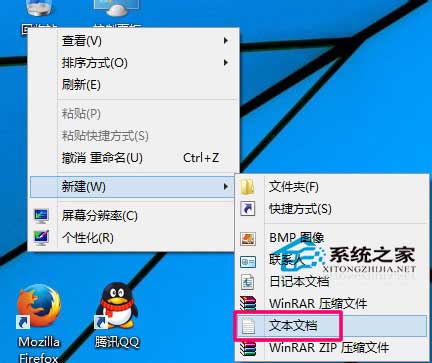
2.打开后输入内容shutdown -s -t 3600,代表一个小时后关机。
(本文来源于图老师网站,更多请访问https://www.tulaoshi.com)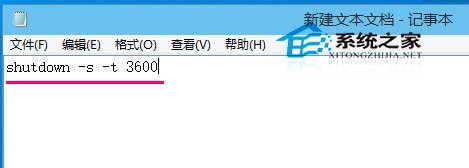
3.点击菜单,文件-另存为。先把文件类型改为所有文件,取文件名的时候,最后面要加[.bat],即保存为批处理文件,以后只要双击打开这个文件,就自动执行1小时后自动关机。
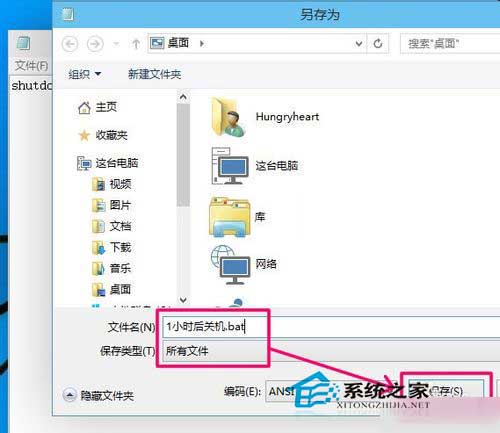
再发挥你的想像力,推算出其他的关机时间,这是不是更方便了?
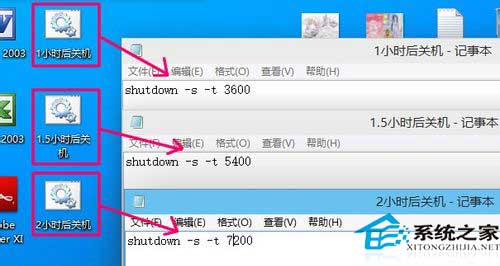
4.如果要取消关机,可以按WIN+R,打开运行对话框。输入命令shutdownn -a就可以取消自动关机。
以上就是Win10系统实现个性化关机的操作方法了,只需记住几个简单的单词就能够操作,不需要额外装软件,实用性还是挺高的。
来源:https://www.tulaoshi.com/n/20160219/1624940.html
看过《Win10设置定时关机的批处理方法》的人还看了以下文章 更多>>